Что нового в проводнике файлов в обновлении Windows 11 2024 (версия 24H2)
File Explorer также получает некоторые улучшения в рамках версии Windows 11 24H2. В этой обновленной версии файлового менеджера Microsoft внедряет изменения в контекстное меню, систему вкладок, управление файлами для архивных форматов и файлов «.png», а также несколько других настроек.
В этом руководстве я покажу вам новые изменения в Проводнике в последней версии Windows 11.
Новые изменения в File Explorer для версии 24H2
Начиная с этого обновления функции, вы заметите эти изменения в Проводнике.
Мастер сжатия
В версии 23H2 в Windows 11 появилась возможность открывать и извлекать множество архивных форматов (таких как Tar, Tar и 7z), а начиная с выпуска версии 24H2 в Проводнике появился мастер создания архивных форматов.
Программы для Windows, мобильные приложения, игры - ВСЁ БЕСПЛАТНО, в нашем закрытом телеграмм канале - Подписывайтесь:)
Мастер поддерживает создание файлов 7zip, Tar и Zip, поэтому нет возможности сделать архив «.rar» или работать с шифрованием.
Вы можете вызвать мастер «Создать архив», щелкнув правой кнопкой мыши по файлу, выбрав элементы, а затем нажав «Дополнительные параметры».
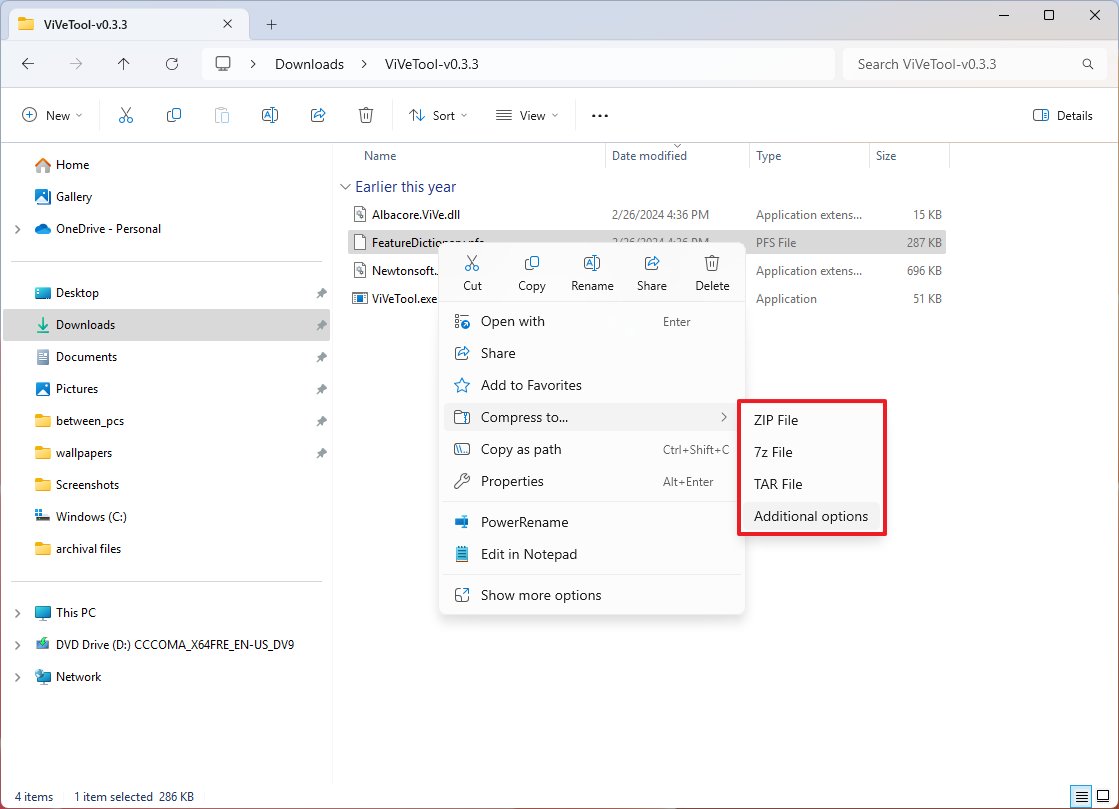
Это позволит вам создать файл Zip, 7z или TAR.
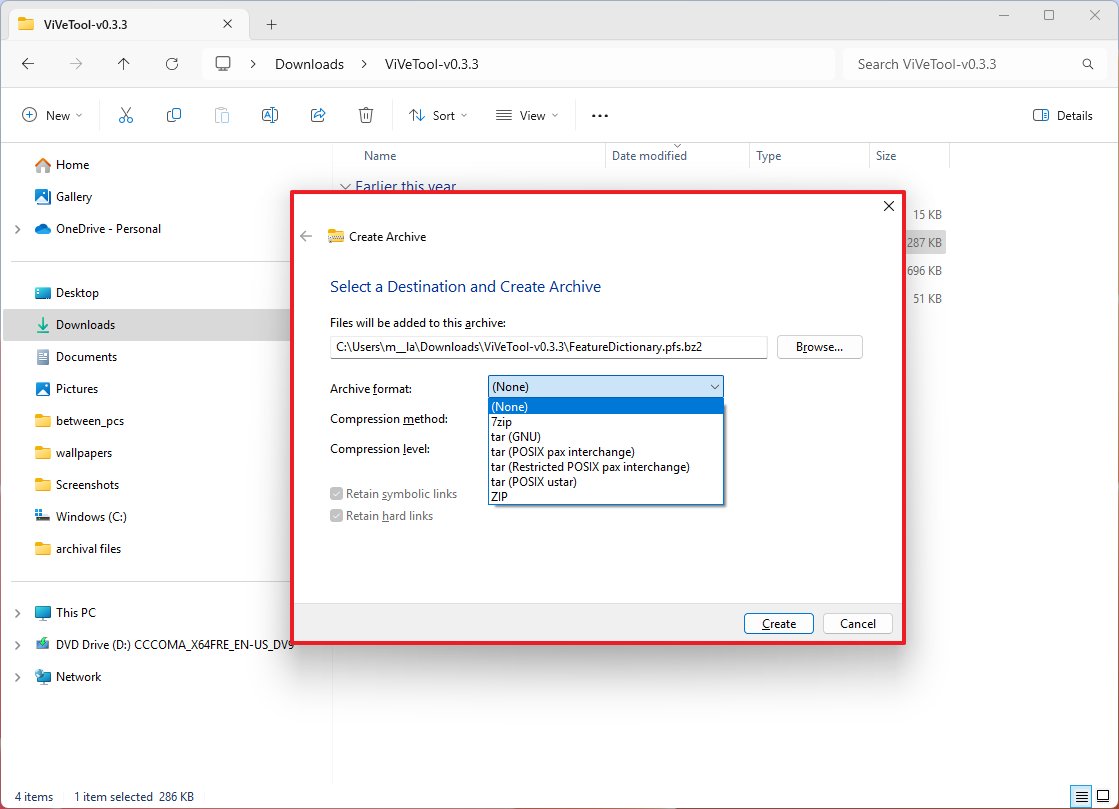
Если вы выберете вариант 7zip, методы сжатия будут включать:
- ЛЗМА2.
- Магазин.
- Сдуть.
- БЗип2.
- ЛЗМА1.
- ЛЗМА2.
- ППМд.
Для Tar (GNU, POSIX pax interchange, Restricted POSIX interchange и POSIX ustar) методы сжатия включают:
Наконец, для Zip методы сжатия включают:
Мастер даже позволяет сохранять жесткие и символические ссылки.
Кроме того, в процессе извлечения, если файл конфликтует с файлом с таким же именем, Проводник автоматически выводит диалоговое окно, предлагающее пропустить или заменить конфликты для всех файлов.
Хотя для доступа к устаревшей версии контекстного меню вам придется нажать «Показать больше параметров», в современной версии наконец-то появились метки «Вырезать», «Копировать», «Переименовать», «Поделиться» и «Удалить».
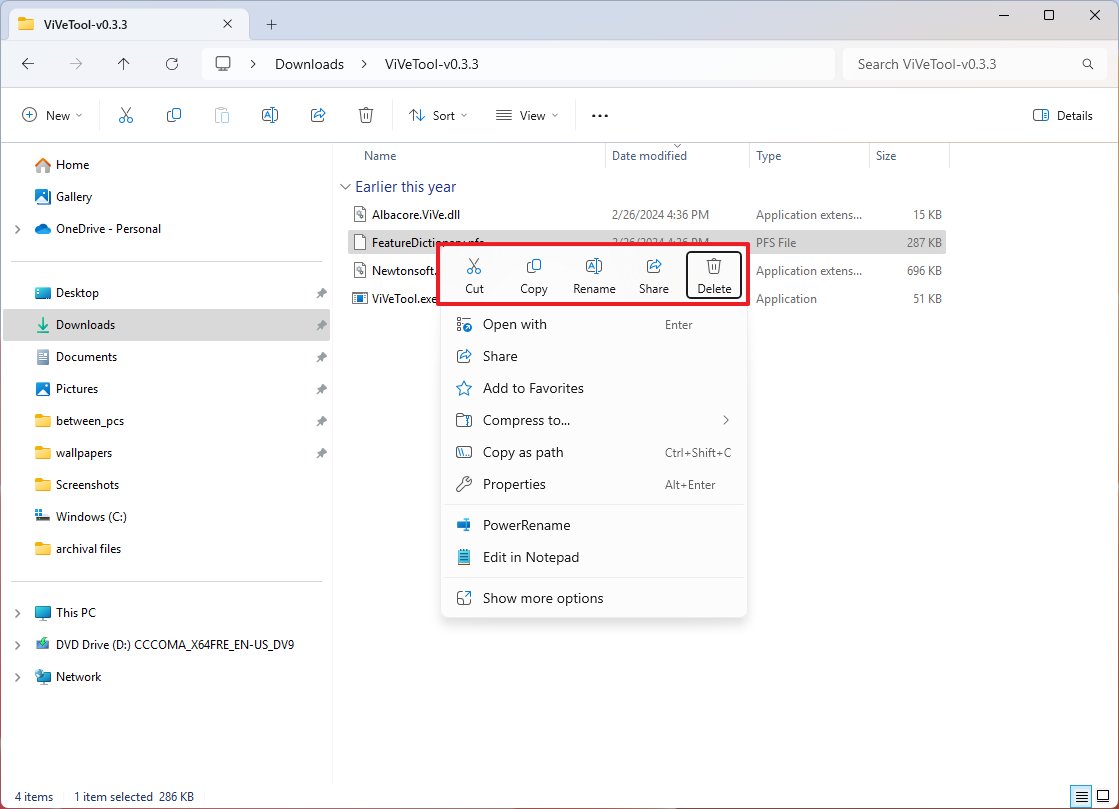
Я знаю, что иконки на самом деле описывают действие, но это также может сбивать с толку некоторых пользователей. Признаюсь, это случалось со мной много раз.
Изменения в миниатюрах
Еще одно небольшое обновление File Explorer касается миниатюрных предпросмотров. При наведении курсора на группу вкладок предпросмотр теперь будет показывать имя вкладки в фокусе и количество вкладок в этом конкретном экземпляре File Explorer.
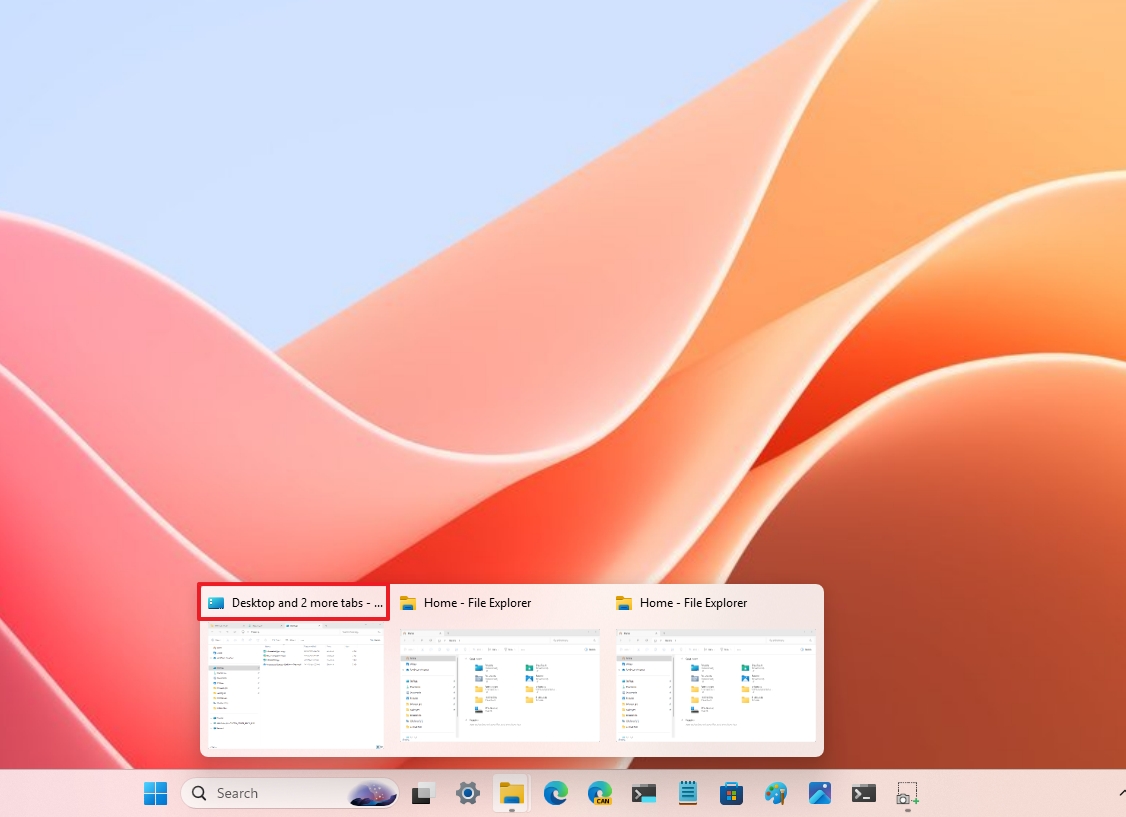
Как оказалось, оригинальная версия File Explorer никогда не включала поддержку просмотра и редактирования метаданных для файлов «.png». Однако теперь вы можете просматривать и редактировать начала, описания, ключевые слова и многое другое.
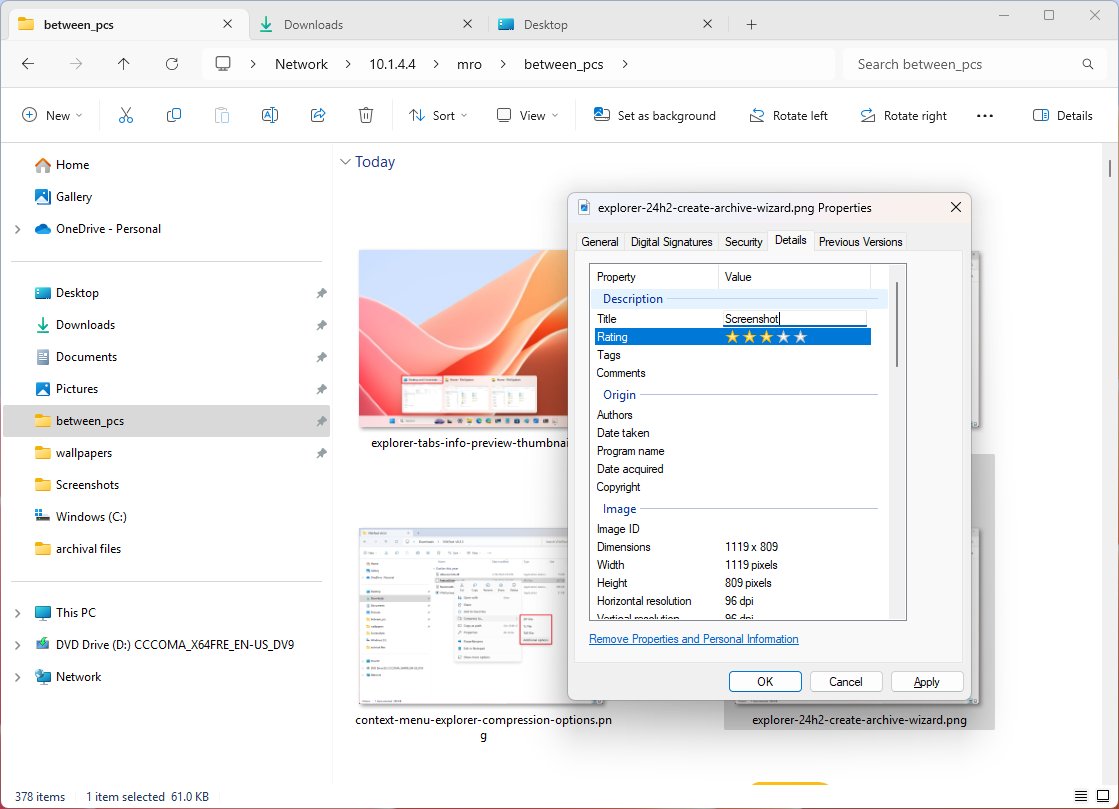
Обновление раздела домашней страницы
На странице «Домой» File Explorer обновляет разделы внутри страницы. В этой новой версии раздел «Быстрый доступ» остается неизменным, но вместо отдельных разделов для «Избранного» и «Недавнего» Microsoft объединяет эти разделы и создает вкладки.
Кроме того, появилась новая вкладка «Общие», на которой будут отображаться файлы, которыми с вами поделились, а если вы используете бизнес-аккаунт, вы также сможете просматривать комментарии в файлах.
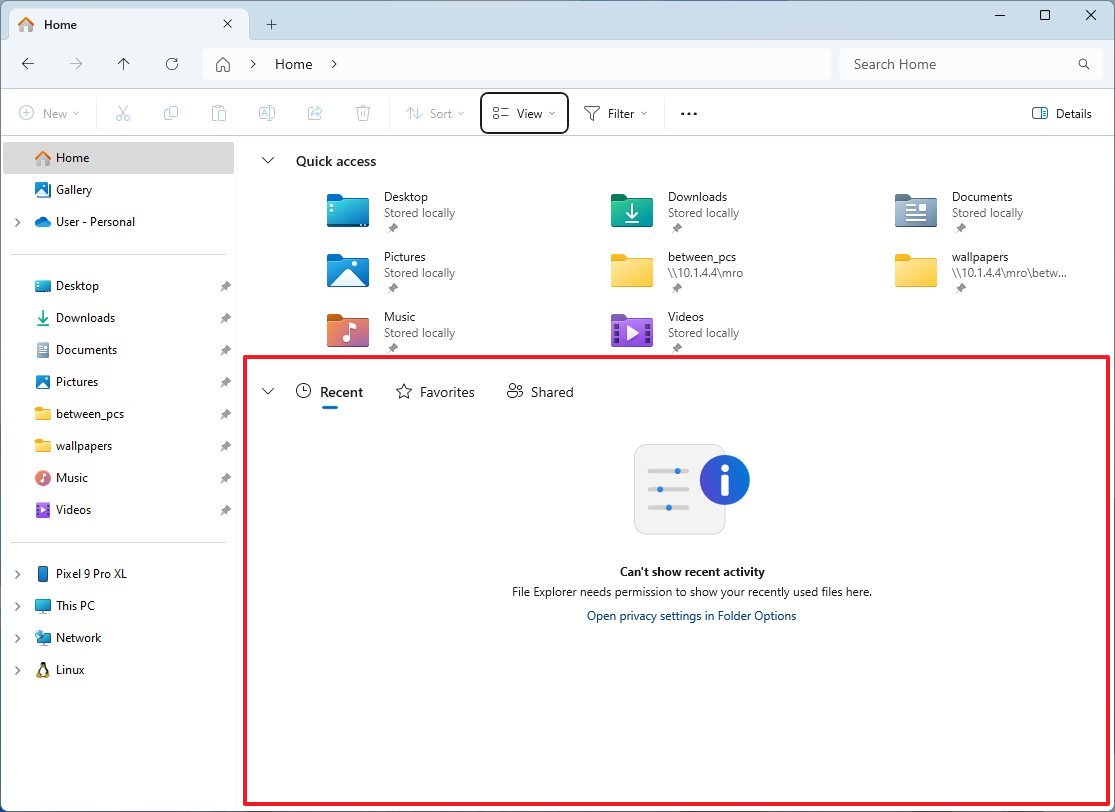
Если на вкладке ничего не отображается, вы увидите значок с сообщением, объясняющим, почему вы не видите никаких файлов.
В рамках изменений интерфейса Share, если у вас есть телефон Android, подключенный к приложению Phone Link, появится возможность поделиться контентом непосредственно на вашем телефоне.
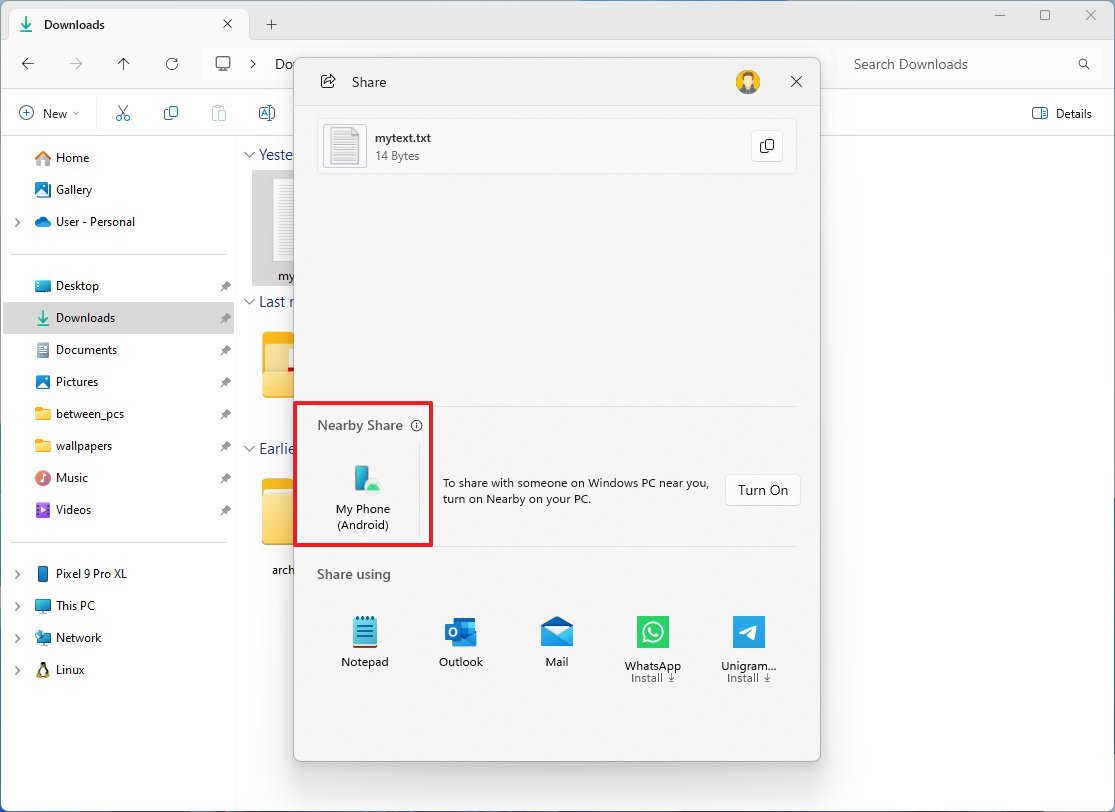
Кроме того, если у вас есть телефон Android, подключенный к функции «Управление мобильными устройствами», вы сможете получить доступ к хранилищу телефона, как если бы вы подключили устройство с помощью кабеля USB.
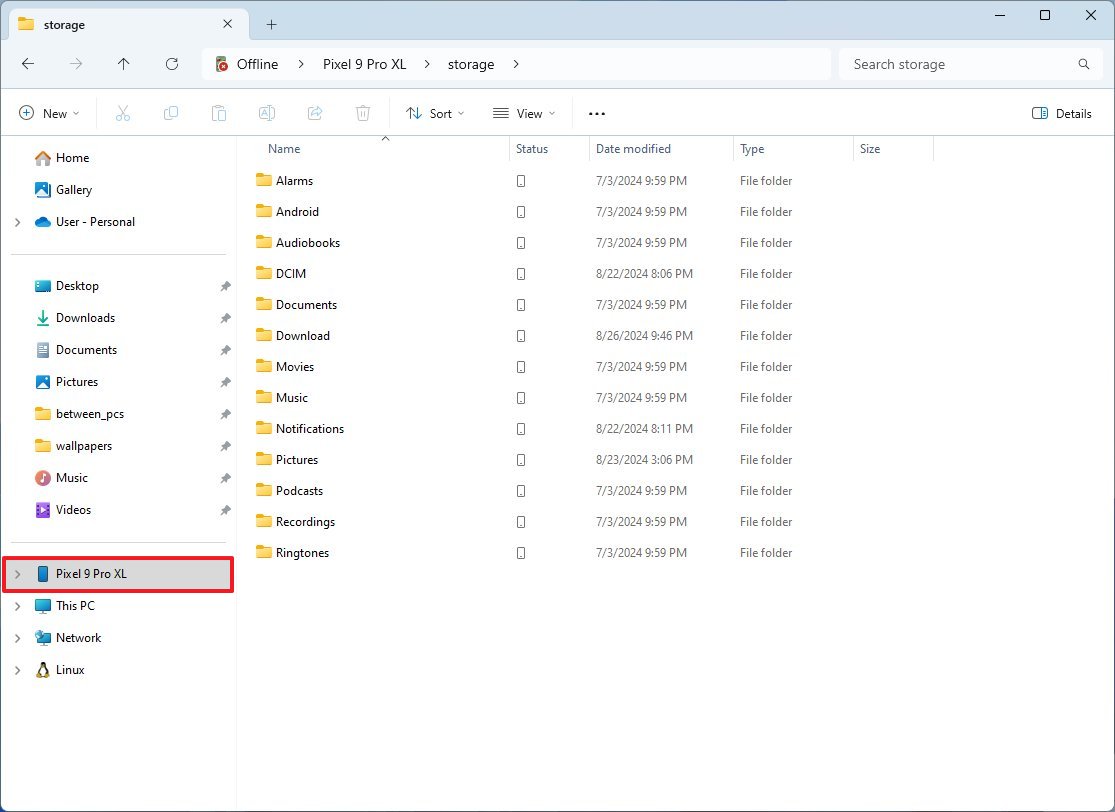
Обязательно включите переключатель «Показывать мобильное устройство в проводнике» в разделе «Настройки» > «Bluetooth и устройства» > «Мобильные устройства» > «Управление устройствами».
Другие недавно добавленные функции
В дополнение к этим улучшениям Microsoft недавно внесла некоторые изменения, доступные не только в версии 24H2, но и в версии 23H2.
Например, в предыдущих версиях File Explorer включал возможность перетаскивания файлов в адресной строке для перемещения элемента за пределы исходной папки в новое место в пределах пути. Функция была внезапно удалена, но теперь она возвращается как часть этого обновления функции.
Для системы вкладок теперь можно щелкнуть правой кнопкой мыши по вкладке и выбрать опцию «Дублировать вкладку».
В дополнение к этим изменениям Microsoft также внедряет некоторые внутренние улучшения и улучшения производительности.
Больше ресурсов
Для получения дополнительных полезных статей, обзоров и ответов на распространенные вопросы о Windows 10 и Windows 11 посетите следующие ресурсы:
